目录自动生成及页码设置
Word如何插入目录和页码
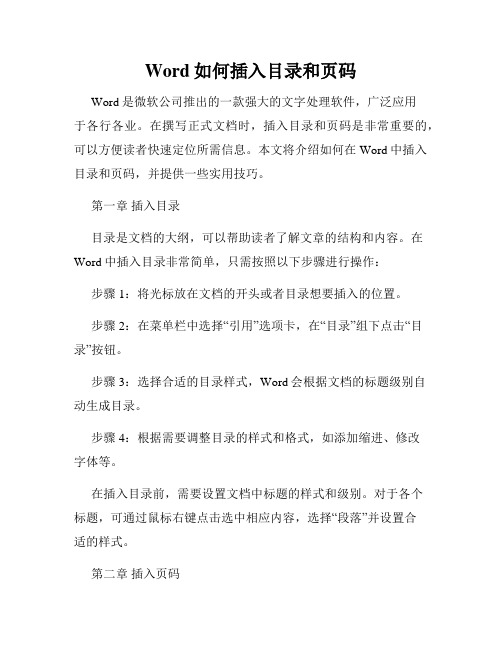
Word如何插入目录和页码Word是微软公司推出的一款强大的文字处理软件,广泛应用于各行各业。
在撰写正式文档时,插入目录和页码是非常重要的,可以方便读者快速定位所需信息。
本文将介绍如何在Word中插入目录和页码,并提供一些实用技巧。
第一章插入目录目录是文档的大纲,可以帮助读者了解文章的结构和内容。
在Word中插入目录非常简单,只需按照以下步骤进行操作:步骤1:将光标放在文档的开头或者目录想要插入的位置。
步骤2:在菜单栏中选择“引用”选项卡,在“目录”组下点击“目录”按钮。
步骤3:选择合适的目录样式,Word会根据文档的标题级别自动生成目录。
步骤4:根据需要调整目录的样式和格式,如添加缩进、修改字体等。
在插入目录前,需要设置文档中标题的样式和级别。
对于各个标题,可通过鼠标右键点击选中相应内容,选择“段落”并设置合适的样式。
第二章插入页码页码是文档中非常重要的元素,可以方便读者进行定位和阅读。
Word提供了多种方式插入页码,我们可以根据具体需求进行选择。
方法1:在页脚中插入页码步骤1:在菜单栏中选择“插入”选项卡,在“页眉页脚”组下点击“页码”按钮。
步骤2:选择合适的页码样式,如“底部居中”或“底部右对齐”。
步骤3:根据需要调整页码的样式和格式,如修改字体、添加分隔符等。
方法2:在标题中插入页码有些文档的要求是在每个章节的标题处插入页码,这样方便读者快速定位到需要的内容。
可以按照以下步骤进行操作:步骤1:首先将光标放在所需插入页码的标题前面或后面。
步骤2:在菜单栏中选择“引用”选项卡,在“目录”组下点击“插入目录”按钮。
步骤3:选择合适的目录样式。
步骤4:点击“确定”按钮,Word会将目录插入到文档中,并自动为每个标题插入页码。
第三章目录和页码的更新当文档内容发生变化时,目录和页码需要进行更新才能保持准确。
Word提供了自动更新目录和页码的功能。
更新目录:步骤1:在菜单栏中选择“引用”选项卡,在“目录”组下点击“更新目录”按钮。
怎样设置目录页码

怎样设置目录页码
在Word中:
插入页码:打开Word文档,找到并点击菜单栏中的“插入”选项,然后在下拉菜单中选择“页码”,选择合适的样式后,Word会自动将页码插入到文档的页脚或页眉位置。
设置标题格式:选中你想要设置格式的第一个一级标题,然后在菜单栏中找到“开始”选项,点击它。
在“开始”选项卡的“字体”组中,设置标题的字体、字号和颜色等。
为一级标题设置一个统一的样式,再根据这个样式来调整其他级别的标题格式。
创建自动目录:设置好标题格式后,点击菜单栏中的“引用”选项,然后选择“目录”中的“目录”选项,选择喜欢的目录样式即可。
Word会自动根据标题格式生成目录,并在目录中显示页码。
在PowerPoint中:
进入“演示文稿视图”:打开PowerPoint演示文稿,在顶部菜单栏中找到“视图”选项卡,点击“演示文稿视图”组中的“普通”。
选择第一张幻灯片:在演示文稿视图中,单击演示文稿中的第一张幻灯片缩略图。
打开“页眉和页脚”对话框:在“插入”选项卡的“文本”组中,点击“页眉和页脚”选项。
添加幻灯片编号:在“页眉和页脚”对话框中,选择“幻灯片”选项卡,然后选中“幻灯片编号”的复选框。
应用到所有幻灯片:点击“全部应用”按钮,这样演示文稿中的每一张幻灯片都会显示相应的页码。
请注意,不同版本的Word和PowerPoint在界面布局和选项名称上可能存在差异,但基本步骤是相似的。
你可以根据自己使用的软件
版本进行相应的调整。
另外,确保在设置目录页码之前,已经正确设置了文档的标题格式和页码,这样才能确保目录的准确性和完整性。
word文档如何自动生成目录和页码
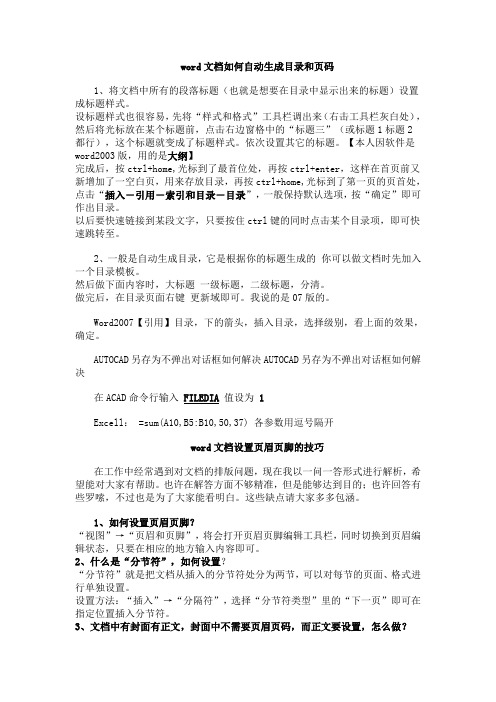
word文档如何自动生成目录和页码1、将文档中所有的段落标题(也就是想要在目录中显示出来的标题)设置成标题样式。
设标题样式也很容易,先将“样式和格式”工具栏调出来(右击工具栏灰白处),然后将光标放在某个标题前,点击右边窗格中的“标题三”(或标题1标题2都行),这个标题就变成了标题样式。
依次设置其它的标题。
【本人因软件是word2003版,用的是大纲】完成后,按ctrl+home,光标到了最首位处,再按ctrl+enter,这样在首页前又新增加了一空白页,用来存放目录,再按ctrl+home,光标到了第一页的页首处,点击“插入-引用-索引和目录-目录”,一般保持默认选项,按“确定”即可作出目录。
以后要快速链接到某段文字,只要按住ctrl键的同时点击某个目录项,即可快速跳转至。
2、一般是自动生成目录,它是根据你的标题生成的你可以做文档时先加入一个目录模板。
然后做下面内容时,大标题一级标题,二级标题,分清。
做完后,在目录页面右键更新域即可。
我说的是07版的。
Word2007【引用】目录,下的箭头,插入目录,选择级别,看上面的效果,确定。
AUTOCAD另存为不弹出对话框如何解决AUTOCAD另存为不弹出对话框如何解决在ACAD命令行输入FILEDIA值设为1Excell: =sum(A10,B5:B10,50,37) 各参数用逗号隔开word文档设置页眉页脚的技巧在工作中经常遇到对文档的排版问题,现在我以一问一答形式进行解析,希望能对大家有帮助。
也许在解答方面不够精准,但是能够达到目的;也许回答有些罗嗦,不过也是为了大家能看明白。
这些缺点请大家多多包涵。
1、如何设置页眉页脚?“视图”→“页眉和页脚”,将会打开页眉页脚编辑工具栏,同时切换到页眉编辑状态,只要在相应的地方输入内容即可。
2、什么是“分节符”,如何设置?“分节符”就是把文档从插入的分节符处分为两节,可以对每节的页面、格式进行单独设置。
设置方法:“插入”→“分隔符”,选择“分节符类型”里的“下一页”即可在指定位置插入分节符。
自动生成目录,添加页码

自动生成文章目录的操作:
一、设置标题格式 1.选中文章中的所有一级标题; 2.在“格式”工具栏的左端,“样式”列表中单击“标题1”。 仿照步骤1、2设置二、三级标题格式为标题2、标题3。
二、自动生成目录 1.把光标定位到文章第1页的首行第1个字符左侧(目录应在文章的前面); 2.执行菜单命令“插入/引用/索引和目录”打开“索引的目录”对话框; 3.在对话框中单击“目录”选项卡,进行相关设置后,单击“确定”按钮,文章的目录自动生成完成。
友情提示: 目录页码应该与正文页码编码不同。 把光标定位在目录页末,执行“插入/分隔符/下一页/确定”操作,在目录与正文之间插入分页符; 执行“视图/页眉和页脚”命令,把光标定位到正文首页的页脚处,单击“页眉和页脚”工具栏上的“链接到前一个”按钮正文页脚与目录页脚的链接; 执行“插入/页码”命令,在“格式”中选择页码格式、选中“起始页码”为“1”,单击“确定。 至此完成正文的页码插入。 目录如果是多页,插入页码时可以选择与正文页码不同的页码格式。当然,如果目录只有一页,没有必要插入页码
WORD里面的文章自动生成目录
Байду номын сангаас
2009-12-25 10:17:37| 分类: 办公技巧 字号
使WORD里面的文章自动生成目录:
假如文章中标题格式为 第一节……大标题(一级) 1.1……小标题(二级) 1.1.1—……小标题下的小标题(三级) …… 第N节……大标题(一级) n.1……小标题(二级) n.1.1—……小标题下的小标题(三级)
Word中的自动编号和目录生成指南
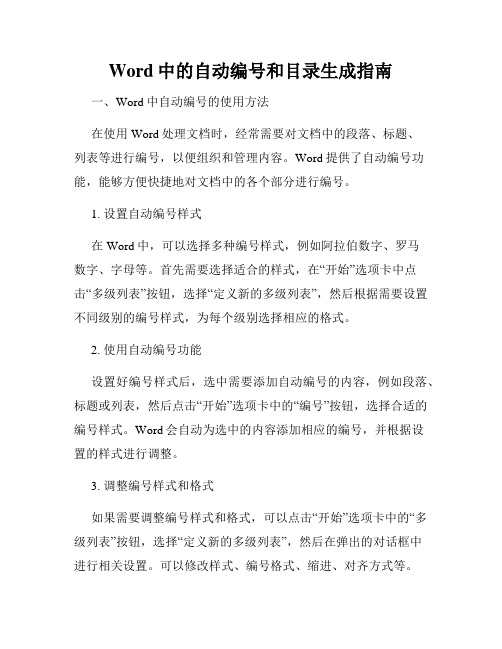
Word中的自动编号和目录生成指南一、Word中自动编号的使用方法在使用Word处理文档时,经常需要对文档中的段落、标题、列表等进行编号,以便组织和管理内容。
Word提供了自动编号功能,能够方便快捷地对文档中的各个部分进行编号。
1. 设置自动编号样式在Word中,可以选择多种编号样式,例如阿拉伯数字、罗马数字、字母等。
首先需要选择适合的样式,在“开始”选项卡中点击“多级列表”按钮,选择“定义新的多级列表”,然后根据需要设置不同级别的编号样式,为每个级别选择相应的格式。
2. 使用自动编号功能设置好编号样式后,选中需要添加自动编号的内容,例如段落、标题或列表,然后点击“开始”选项卡中的“编号”按钮,选择合适的编号样式。
Word会自动为选中的内容添加相应的编号,并根据设置的样式进行调整。
3. 调整编号样式和格式如果需要调整编号样式和格式,可以点击“开始”选项卡中的“多级列表”按钮,选择“定义新的多级列表”,然后在弹出的对话框中进行相关设置。
可以修改样式、编号格式、缩进、对齐方式等。
二、Word中目录生成的方法和技巧在撰写较长的文档时,尤其是研究报告、学术论文等,目录是必不可少的组成部分,它能够帮助读者迅速了解文档结构和内容。
Word提供了自动生成目录的功能,简化了目录的创建和更新过程。
1. 使用标题样式在Word中,使用标题样式标记章节标题是生成目录的前提。
通过使用“标题1”、“标题2”、“标题3”等样式,可以将文档中的不同章节层次化地标记出来。
在插入目录之前,务必确保文档中的标题已经设置好样式。
2. 插入目录在文档中需要插入目录的位置,将光标放置在该位置,然后点击“引用”选项卡中的“目录”按钮,选择“自动目录1”或“自动目录2”,Word会自动根据标题的层次生成目录。
3. 更新目录在编辑文档时,可能会对标题进行增加、删除或修改,这时目录也需要相应地更新。
在目录上右击,选择“更新域”,Word会自动更新目录中的内容,使其与文档中的标题保持一致。
自动生成目录和添加页码方法详解

自动生成目录和添加页码方法详解论文答辩完了,我把在论文排版方面的问题和技巧方面分享出来,希望对大家有所帮助。
一,关于office版本的选择因为现在大部分人都还在使用office2003,所以建议大家在论文写作时尽量使用office2003,可以避免许多问题。
当然了,其他版本的office软件,office2007和office2010也可以使用,就是在使用的时候,在打印前,把你的文档转换成pdf文档即可,以前我也介绍过一款软件,就是dopdf,把这个软件安装上,安装过程中选择设置为默认打印机,选项中选择高质量和嵌入字体,这样就可以使用pdf打印,避免格式的问题造成的打印出现的问题。
二,关于自动生成目录问题1,选择格式菜单下的“样式和格式”,会在文档右侧看到一个竖向的标题工具栏。
2,把光标移到在你要加入目录中的标题前或者选中该标题,并在右侧出现的标题中选择相应的标题。
如果不能把光标移到标题最前面或者不能选中该标题,就选择把前面标明的“A,B……”或者“1,2……”等删掉,然后重新输入,就可以做到。
3,标题选择完成后,把光标移到要插入目录的地方,在插入菜单下的引用格式里选择目录选项卡,在出现的对话框里选择相应的目录样式,确定即可。
至于“目录”或者“table of contens”需要手动输入。
4,因为添加标题后,行距和段距发生了变化,需要调整整个文章内容格式。
从“introduction”一直选择到论文结束,在选中的文字上右击,选择段落工具,选择1.5倍行距,段前和段后距离前面的框中均填入数字“0”,点击确定,就好了。
5,目录更新问题。
更新时一般选择更新整个目录这个选项,注意在更新前,如有先加入的标题,就是用1—3先进行添加。
因为自动生成目录,可能会造成页码的字体问题,所以更新完目录之后,务必检查一下右侧页码的字体是否和整个文章一致,不一致的,记着一定要调整。
6,如果目录的内容太少,可以尝试选中整个目录,把行距调整为2倍行距。
word目录自动生成法大全及页码分段设置方法
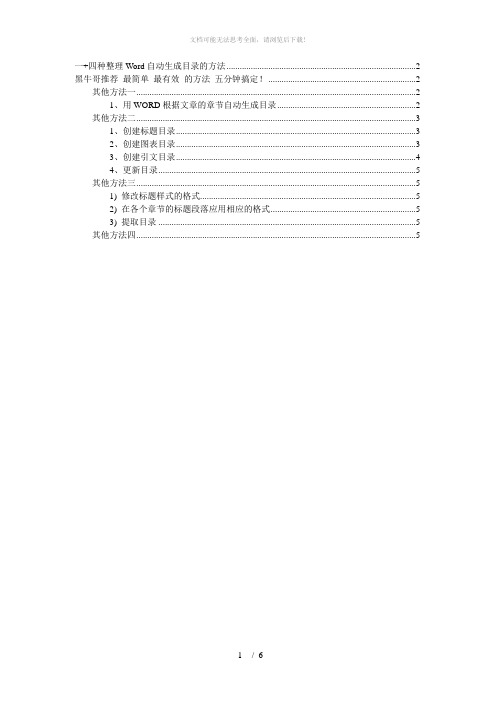
一+四种整理Word自动生成目录的方法 (2)黑牛哥推荐最简单最有效的方法五分钟搞定! (2)其他方法一 (2)1、用WORD根据文章的章节自动生成目录 (2)其他方法二 (3)1、创建标题目录 (3)2、创建图表目录 (3)3、创建引文目录 (4)4、更新目录 (5)其他方法三 (5)1) 修改标题样式的格式 (5)2) 在各个章节的标题段落应用相应的格式 (5)3) 提取目录 (5)其他方法四 (5)一+四种整理Word自动生成目录的方法黑牛哥推荐最简单最有效的方法五分钟搞定!1、打开要生成目录的文档看文档左下角2、有五个小图鼠标放上分别会显示普通视图 web视图大纲视图阅读版式3、单击大纲视图上边工具栏多出现一个工具框4、可以编辑目录了!!将光标停在你文章内容的“第一章 xxxx”,在文字格式框中确定想要的字体大小,然后在刚刚出现的工具条第一个下拉框中选“1级”,接着双击“格式刷”,把所有的“第几章 xxxx”刷成这个格式。
(当然,你也可以用其他的任意的型势不一定非要用“第几章”,可以是一、二、三等等等等)5、以此类推,刷出第几节,再刷第几小节……最后刷正文文本。
6、保存一下点左下角的第三个小图“页面视图”7、将光标移到文章最前依次单击“插入引用索引和目录确定”哇靠!搞定!!8、另外若之后文章小有修改需改动目录点回大纲视图在多出的工具栏中单击“更新目录”即可其他方法一1、用WORD根据文章的章节自动生成目录--1.在[格式]中选[样式与格式]--2.出现右边的一条“样式格式”栏(开始——样式),这里面主要就是用到标题1,标题2,标题3。
把标题1,标题2,标题3分别应用到文中各个章节的标题上,设置成功后的标题前会出现一黑色小点。
--3.当然标题1,标题2,标题3的属性(如字体大小,居中,加粗,等等)可以自行修改的。
修改方法:右键点击“标题1”选“修改”,会弹出修改菜单,您可以根据自己的要求自行修改。
从正文开始标注页码并自动生成目录
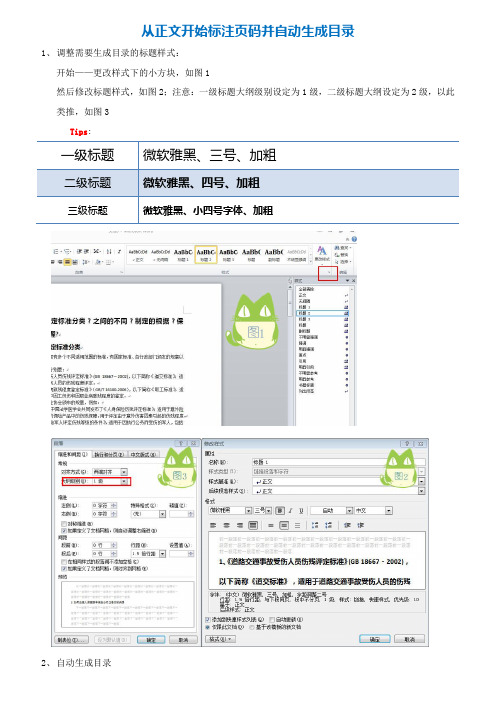
从正文开始标注页码并自动生成目录
1、调整需要生成目录的标题样式:
开始——更改样式下的小方块,如图1
然后修改标题样式,如图2;注意:一级标题大纲级别设定为1级,二级标题大纲设定为2级,以此类推,如图3
Tips:
2、自动生成目录
把光标移动到正文最前方,如图4
引用-点击导航最左侧“目录”下的小三角——自动目录1,如图5目录自动生成。
注意此时目录页和正文有可能在一页
3、把光标放置在目录最末尾,如图6
按回车键,把正文回车至新一页,而此时回车是存在格式的,如图7
勾选刚才所有回车,将格式清除。
如图8
4、把光标放在目录页最后,页面布局-分隔符-下一页,如图9,光标自动移动到下一页顶端,如图10
:
5、光标放在正文最开始-插入-页码,选择想要的格式。
如图11选择的是页面底端-普通数字2
点击一下连接到前一眉页
页码-设置页码格式,勾选起始页码。
如图12,效果图如图13 别忘了将目录页的页码删除,然后关闭页眉页脚如图14
6、全选目录,右击鼠标-更新域-只更新页码如图15
友情提醒:别忘了修改目录格式哦~
“目录”二字:微软雅黑、二号、加粗、居中、蓝色,与目录内容之间空一行)
目录内容:自动生成三级标题,1.5倍行距,页码从正文第一页开始编码
一级标题:宋体、12号、加粗;二级标题:宋体、11号、加粗;三级标题:宋体、11号
大功告成,谢谢学习
有些操作表述实在困难,大家多多包涵,尽量按说明多操作即便就熟悉了,有更简易方法欢迎分享
~不懂之处,请找度娘帮忙。
- 1、下载文档前请自行甄别文档内容的完整性,平台不提供额外的编辑、内容补充、找答案等附加服务。
- 2、"仅部分预览"的文档,不可在线预览部分如存在完整性等问题,可反馈申请退款(可完整预览的文档不适用该条件!)。
- 3、如文档侵犯您的权益,请联系客服反馈,我们会尽快为您处理(人工客服工作时间:9:00-18:30)。
一、目录自动生成
优点:用WORD根据文章的章节自动生成目录不但快捷,而且阅读查找内容时也很方便,只是按住Ctrl点击目录中的某一章节就会直接跳转到该页,更重要的是便于今后修改,因为写完的文章难免多次修改,增加或删减内容。
倘若用手工给目录标页,中间内容一改,后面页码全要改是一件很让人头痛的事情。
应该自动生成的目录,你可以任意修改文章内容,最后更新一下目录就会重新把目录对应到相应的页码上去。
步骤:(以下内容在WORD2003中操作,其它版本WORD略有差别,但大同小异。
)
1.在[格式]中选[样式与格式]
2.出现右边的一条“样式格式”栏,这里面主要就是用到标题1,标题2,标题3。
把标题1,标题2,标题3分别应用到文中各个章节的标题上。
例如:文中的“第一章制冷概论”我们就需要用标题1定义。
而“1.1制冷技术的发展历史”就用标题2定义。
如果有1.1.1×××那就用标题3来定义。
3.当然标题1,标题2,标题3的属性(如字体大小,居中,加粗,等等)可以自行修改的。
修改方法:右键点击“标题1”选“修改”,会弹出修改菜单,您可以根据自己的要求自行修改。
4.用标题1,2,3分别去定义文中的每一章节。
定义时很方便,只要把光标点到“第一章制冷概论”上,然后用鼠标左键点一下右边的标题1,就定义好了;同样方法用标题2,3定义1.1;1.1.1;依此类推,第二章,第三章也这样定义,直到全文节尾。
5.当都定义好后,我们就可以生成目录了。
把光标移到文章最开头你要插入目录的空白位置,选[插入]--[引用]--[索引和目录]
6.选第二个选项卡[目录],然后点右下的确定。
就OK了。
上图就是自动生成的目录
7.当你重新修改文章内容后,你需要更新一下目录,方法是:在目录区域内,点右键,选[更新域]
8.当选[更新域]后,会出现上图的选框,选第二个“更新整个目录”点确定。
就OK了。
在我实际操作这个生成目录系统的过程中,发现了几点需要注意的:
1.标题一,标题二等的模板跟我们论文的要求不一样,但都可以改的,特别是中间那栏的段落间距,还有格式那里可以改变其他设置。
2.生成出来的目录可以通过最上面那个标尺改变首字的位置(不知道专业应该怎样说),我们学校的目录是全部对齐的,这样就可以解决。
3.单独把目录复制出来的话打印的时候会变形的!这点非常关键!所以生成的目录一定要跟原文档一起,这样就牵涉到怎样不在目录编页码,即不从首页开始编页码的问题。
二、目录与正文设置不同页码
首先要分节,把目录、正文各成一节。
做法:把光标定位在目录的最后一行,选择“插入”,
“分隔符”,“下一页”这样就把目录与正文各成一节了,同样在正文的最后一行进行同样的操作。
其次就是插入页码了,选择“视图”,“页眉和页脚”。
如图
1. 在目录的第一页,单击虚线区域,显示修改页码,点击修改页码,选择样式、位置、应用范围——整篇文档。
点击确定。
2. 然后在正文的第一页,单击虚线区域,显示修改页码,点击修改页码,选择样式、位置、应用范围——本页及之后,并在“重新开始编号”前打勾,起始值设为1。
点击确定。
然后双击正文就OK了。
3. 修改的话,同样是选择“视图”,“页眉和页脚”,然后继续操作。
